Hur du uppdaterar din Galaxy Watch
Vad du ska veta
- Bestäm din nuvarande Tizen-version: På klockan trycker du på App knappen och gå till inställningar > Om Watch > programvara.
- Säkerhetskopiera klockan: Tryck på i Galaxy Wearable-appen Konto och backup > Säkerhetskopiering och återställning > Säkerhetskopieringsinställningar > Säkerhetskopiera nu.
- Uppdatera klockan: Tryck på i appen Hem > Om klockan > Uppdatera klockprogramvara > ladda ner och installera.
Den här artikeln förklarar hur du söker efter och utför en Galaxy Watch-uppdatering så att du kan vara säker på att du kör den senaste versionen av Tizen.
Så här kontrollerar du din programvaruversion
Samsungs klockor kör Tizen, som är Samsungs eget proprietära operativsystem. Tyvärr är inte Samsungs klockor speciellt användarvänliga när det kommer till uppdateringar. Du kan kontrollera mjukvaruversionen på klockan, men för att uppdatera behöver du gå till appen på din telefon.
Det är förvirrande, så här är hur du utför uppdateringen av Galaxy Watch.
Först måste du bestämma vilken version av Tizen din smartklocka körs. För att göra det, tryck på App-knappen på din klocka. Gå till
inställningar > Om Watch.-
Knacka programvara. Du kommer att se din version av Tizen under rubriken "Tizen Version."

Kontrollera att versionsnumret stämmer överens med versionen som anges överst i den här artikeln. Om det är samma, är du redo. Om inte, då är det dags att uppdatera.
Hur du säkerhetskopierar din klocka innan du uppdaterar
Att säkerhetskopiera klockans programvara är en bra idé innan du kör en uppdatering. Varje gång du ändrar operativsystemet för en enhet kan dina inställningar och data vara i fara.
Du hittar säkerhetskopieringsalternativet i Galaxy Wearable-appen under Konto och backup.
-
Sedan Välj Säkerhetskopiering och återställning > Säkerhetskopieringsinställningar.
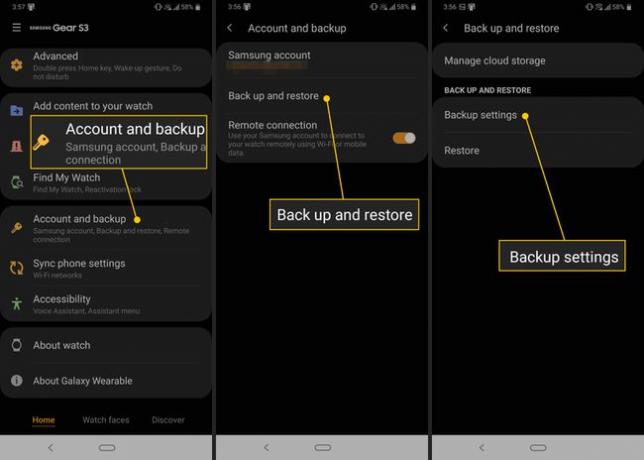
-
Här ser du en lista över allt som är tillgängligt för säkerhetskopiering. Avmarkera allt du inte vill ha och tryck på Säkerhetskopiera nu.

Hur du uppdaterar din Samsung Galaxy Watch
Även om du bara kan kontrollera din mjukvaruversion på klockan, kan du bara uppdatera din klocka via appen på din telefon. För att söka efter uppdateringar, öppna Samsung Wearable-appen.
-
Tryck på fliken Hem längst ner på sidan och scrolla ned och tryck Om klockan > Uppdatera klockprogramvara.
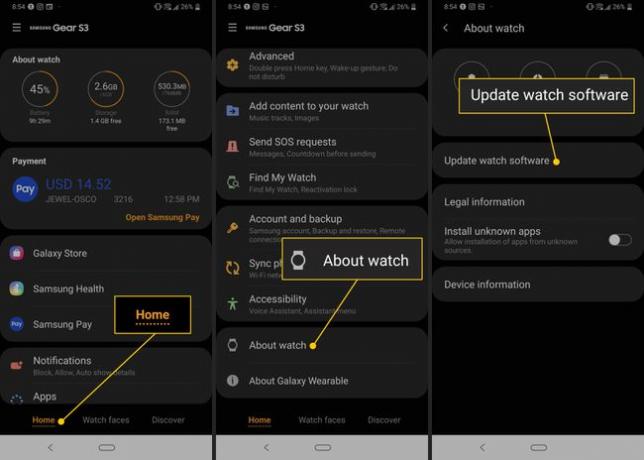
Knacka ladda ner och installera.
-
Om du behöver installera och uppdatera, följ anvisningarna. Om inte kommer du att få veta att du har den senaste versionen. Knacka OK.
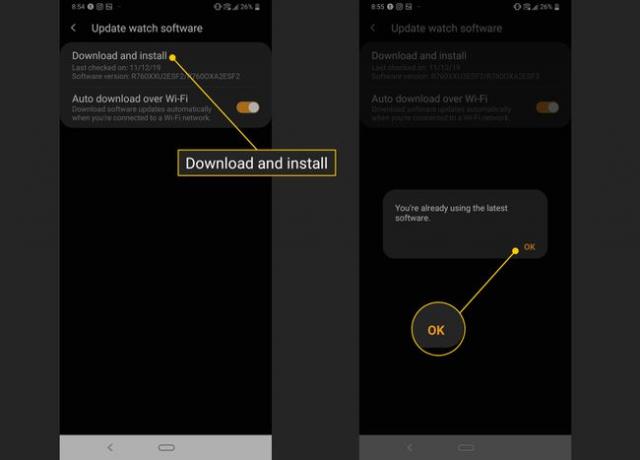
I det här området kan du också växla alternativet till Automatisk nedladdning via Wi-Fi. Om du inte vill installera uppdateringar automatiskt kan du aktivera det här alternativet Av. Det är På som standard.
Det är alltid en bra idé att ha den senaste versionen av programvaran installerad, så vi rekommenderar att du låter det här alternativet vara aktiverat. Om du lämnar alternativet på, laddas uppdateringar ned automatiskt när du är ansluten till W-Fi, vilket säkerställer att du alltid har den senaste versionen av programvaran.
